このチュートリアルでは、UbuntuでKatoolinを使用してKaliLinuxツールをインストールする方法について説明します。知らない人のために、カトリン は、すべてのKaliLinuxツールを一度にまたは手動で1つずつインストールするために使用されるPythonスクリプトです。 Kali Linuxには、300を超える侵入テストツールがあります。すべてのツールをインストールする代わりに、Katoolinを使用してLinuxボックスに選択したツールのみをインストールできます。 Ubuntuまたはその他のDEBベースのシステムでKaliLinuxツールを試してみたい場合は、Katoolinを試してみてください。 UbuntuシステムにKaliLinuxリポジトリが追加されるため、すべての侵入テストツールを一度にインストールすることも、必要なものだけをインストールすることもできます。 Katoolinは完全に無料のオープンソースであり、Debianベースのシステムで公式にテストされています。
推奨ダウンロード -無料ビデオ:「Kali101-無料ビデオトレーニングコース(19ドル相当!)」Ubuntu18.04LTSへのKatoolinのインストール
私はUbuntu18.04LTSサーバーエディションでKatoolinをテストしました。ただし、他のUbuntuバージョンおよび派生物で動作するはずです。
Ubuntuシステムに次の前提条件がインストールされていることを確認してください。
- Python2.7。
- Git。
これらのパッケージはUbuntuのデフォルトのリポジトリで利用できるため、aptパッケージマネージャーを使用してインストールできます。
$ sudo apt-get install python git
また、[ユニバース]が有効になっていることを確認してください リポジトリ。
$ sudo add-apt-repository universe
これが私のテストマシンの詳細です:

PythonとGitのバージョン
さて、私たちはすべてが整っています。前提条件をインストールした後、以下に示すようにKatoolinをインストールします。
$ git clone https://github.com/LionSec/katoolin.git
上記のコマンドは、 "katoolin"という名前のフォルダーにkatoolinリポジトリのクローンを作成します。 現在の作業ディレクトリ。
次に、Katoolinバイナリをパスにコピーします(例: / usr / bin / )。 、以下に示すように。
$ sudo cp katoolin/katoolin.py /usr/bin/katoolin
最後に、Katoolinバイナリファイルを実行可能ファイルにします。
$ sudo chmod +x /usr/bin/katoolin
Katoolinをインストールしました。先に進んで、その使用方法を見てみましょう。
Katoolinを使用してKaliLinuxツールをインストールする
すべてのコマンドは、rootユーザーとして、または sudoを使用して実行する必要があります 特権。
Katoolinを起動するには、次のコマンドを実行します。
$ sudo katoolin
これがkatoolinコマンドラインインターフェースの外観です。
$$ |$$ / $$$$$$\ $$$$$$\ $$$$$$\ $$$$$$\ $$ |$$\ $$$$$$$\ $$$$$ / \____$$\ \_$$ _| $$ __$$\ $$ __$$\ $$ |$$ |$$ __$$\ $$ $$< $$$$$$$ | Kali linux tools installer |$$ |$$ |$$ | $$ | $$ |\$$\ $$ __$$ | $$ |$$\ $$ | $$ |$$ | $$ |$$ |$$ |$$ | $$ | $$ | \$$\ \$$$$$$$ | \$$$$ |\$$$$$$ |\$$$$$$ |$$ |$$ |$$ | $$ | \__| \__| \_______| \____/ \______/ \______/ \__|\__|\__| \__| V1.1 + -- -- +=[ Author: LionSec | Homepage: www.lionsec.net + -- -- +=[ 331 Tools [W] Before updating your system , please remove all Kali-linux repositories to avoid any kind of problem . 1) Add Kali repositories & Update 2) View Categories 3) Install classicmenu indicator 4) Install Kali menu 5) Help kat >
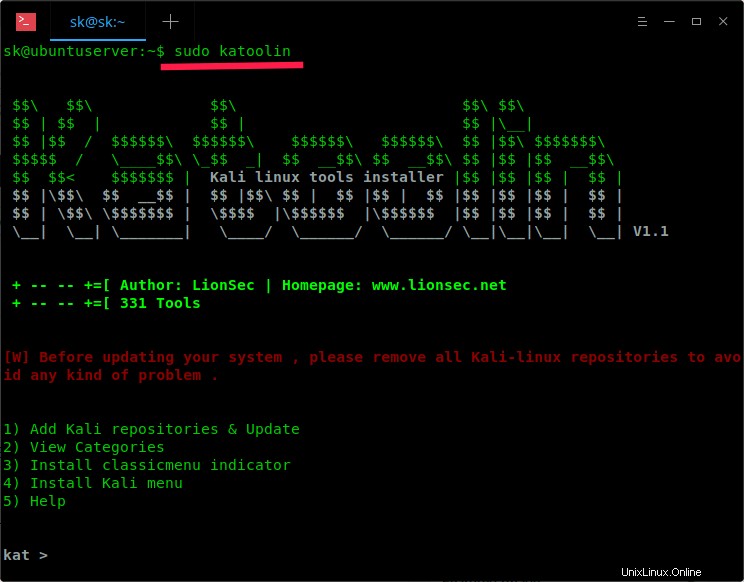
Katoolinを起動
上記のように、Katoolinのメインインターフェイスには4つのオプションがあります。番号を入力して、それぞれのサブメニューを開きます。一つずつ見てみましょう。
推奨ダウンロード -無料ビデオ:「侵入テスト方法論トレーニングコース(99ドル相当!)無料」1。 Kaliリポジトリを追加して更新
このオプションを使用すると、kaliLinuxリポジトリをLinuxシステムに追加できます。これを行うには、「 1」と入力します (番号1)リポジトリを追加します。
1) Add Kali repositories & Update 2) View Categories 3) Install classicmenu indicator 4) Install Kali menu 5) Help kat > 1
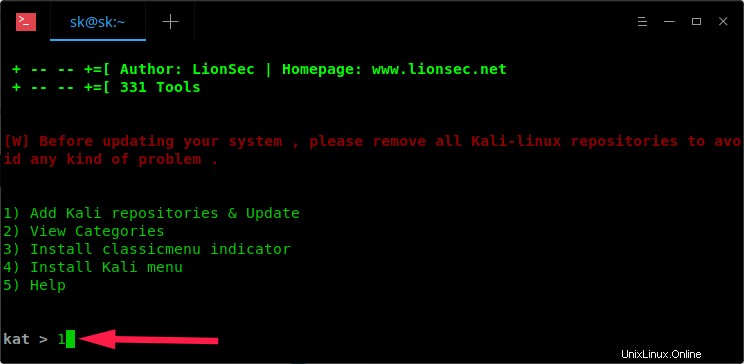
Kaliリポジトリを追加する
サブメニューが開きます。ここでも、 1と入力します Kali-linuxリポジトリを追加します。
1) Add kali linux repositories 2) Update 3) Remove all kali linux repositories 4) View the contents of sources.list file What do you want to do ?> 1
次に、 2と入力します リポジトリを更新するには:
1) Add kali linux repositories 2) Update 3) Remove all kali linux repositories 4) View the contents of sources.list file What do you want to do ?> 2
3と入力します 追加されたkali-linuxリポジトリを削除する場合は、 4と入力します。 sources.listファイルの内容を表示します。
前のメニューに戻るには、戻ると入力します ENTERを押します。
What do you want to do ?> back 1) Add Kali repositories & Update 2) View Categories 3) Install classicmenu indicator 4) Install Kali menu 5) Help kat >
メインメニューに戻るには、 gohomeと入力します ENTERを押します。
kat > gohome 1) Add Kali repositories & Update 2) View Categories 3) Install classicmenu indicator 4) Install Kali menu 5) Help kat >
2。カテゴリ
利用可能なカテゴリのすべてのリストを表示するには、 2と入力します メインメニューから。
kat > 2 **************************** All Categories ***************************** 1) Information Gathering 8) Exploitation Tools 2) Vulnerability Analysis 9) Forensics Tools 3) Wireless Attacks 10) Stress Testing 4) Web Applications 11) Password Attacks 5) Sniffing & Spoofing 12) Reverse Engineering 6) Maintaining Access 13) Hardware Hacking 7) Reporting Tools 14) Extra 0) All Select a category or press (0) to install all Kali linux tools .
上記の出力でわかるように、 14があります カテゴリが利用可能です。それらすべてを一度にインストールすることも、それぞれのカテゴリ番号を入力して特定のカテゴリをインストールすることもできます。
すべてのkaliLinuxツールをインストールするには、 0と入力します (ゼロ)そしてENTERキーを押します。これにより、すべてのツールがインストールされます。インターネットの速度にもよりますが、しばらく時間がかかります。また、ハードドライブに十分な空き容量があることを確認してください。すべてのKaliLinuxをインストールすると、大量のディスク領域を消費する可能性があります。
すべてのツールがない場合は、使用したいものだけをインストールしてください。たとえば、カテゴリ悪用ツールの下にツールをインストールするとします。 、「 8」と入力します ENTERを押します。サブメニューが表示され、このカテゴリで利用可能なすべてのパッケージが一覧表示されます。 0 と入力すると、そのカテゴリのすべてのツールをインストールできます (ゼロ)、または特定の番号を入力して、悪用ツールカテゴリの下に特定のツールをインストールします。
kat > 8 =+[ Exploitation Tools 1) Armitage 2) Backdoor Factory 3) BeEF 4) cisco-auditing-tool 5) cisco-global-exploiter 6) cisco-ocs 7) cisco-torch 8) commix 9) crackle 10) jboss-autopwn 11) Linux Exploit Suggester 12) Maltego Teeth 13) SET 14) ShellNoob 15) sqlmap 16) THC-IPV6 17) Yersinia 0) Install all Exploitation Tools Insert the number of the tool to install it . kat >
前のメニューに戻るには、戻ると入力します 、メインメニューに戻るには、 gohomeと入力します 。
推奨ダウンロード -無料のビデオトレーニングコース:「オンライン侵入テストと倫理的ハッキング」3。 ClassicMenuインジケーターをインストールする
ClassicMenuインジケーターは、Ubuntuデスクトップ環境のトップパネル用の通知領域アプレットです。 Unityダッシュメニューよりもこれを好む人のために、古典的なGNOMEスタイルのアプリケーションメニューを取得する簡単な方法を提供します。従来のGNOMEメニューと同様に、Wineゲームとアプリケーションがインストールされている場合はそれらが含まれます。
インストールするには、 3と入力します Enterキーを押してから、yと入力して確認し、インストールします。
4。 Kaliメニューをインストールする
Kali Menuをインストールするには、 4と入力します yと入力します インストールを確認します。
Katoolinを使い終わったら、「Ctrl+C」を押します。 終了します。
kat > ^CShutdown requested...Goodbye...
そして、それがすべてです。ご覧のとおり、Katoolinは非常に簡単でわかりやすいツールであり、UbuntuLinuxボックスにKaliLinuxツールを簡単にインストールできます。すべてのフォレンジック、ペネトレーション、セキュリティテストツールを試すために、KaliLinuxが常に必要なわけではありません。 Katoolinは、DEBベースのLinuxシステムで簡単にそれを実行します。試してみてください。失望することはありません。
このガイドを最新のUbuntu18.04LTSサーバーでテストしたところ、上記のように機能しました。ご不明な点や問題がございましたら、下のコメント欄をご覧ください。読者の中には、カトリンのテスト中に遭遇したさまざまな問題の解決策を投稿している人もいます。それでも解決策が見つからない場合は、新しいコメントを投稿するか、GitHubの公式ページで問題を報告してください。
更新:
Katoolinは定期的に更新されていないようで(最後のコミットは2019年4月でした)、最近のUbuntuバージョンでは機能しません。メンテナンス不足のため、警告が増え始めました。幸いなことに、誰かがトーチを手に取り、カトリンの非常に安定した枝を維持しています。 Katoolin3に挨拶します 、Katoolinのフォークで、Debian、Ubuntu、およびLinuxMintなどのその派生物でお気に入りのKaliLinuxツールを入手するのに役立ちます。詳細については、次のガイドを参照してください。
- Ubuntu20.04LTSにKatoolin3を使用してKaliLinuxツールをインストールする